Table of contents
查询表 ( LUTs (LUT)很像你在手机上应用于照片的滤镜,LUT可以改变一个视频片段或整部电影的情绪,只是通过倾斜你的最终外观的颜色、对比度或亮度。
毫不奇怪,色彩 "校正 "和色彩 "分级 "是越来越多的专业电影编辑的全职工作。 虽然LUT永远不会取代这些人的专业知识,但它们是一个令人难以置信的快速方法来翻转一个场景的外观,而且往往可以 - 没有任何调整 - 正是你所希望的那样。
在我制作电影的十年中,我已经开始依赖LUT来帮助(快速)创造一种视觉上的凝聚力,这似乎总是一堆用不同的相机、不同的滤镜拍摄的照片,或者只是在不同的日子(当光线会有微妙的不同)。
但最终,LUT可以改变你的电影的整体外观,以至于值得花几分钟时间来尝试它们。
主要收获
- 你可以添加一个 LUT 通过应用自定义LUT 效果 到一个片段。
- 然后,在 检查员 ,选择你想应用的LUT。
- 你可以调整 混合 在检查器中的原始剪辑和LUT之间。
如何在Final Cut Pro中安装(和使用)LUT
首先,假设你--亲爱的读者--在你的电脑上没有安装任何LUT,你将需要下载一些。 互联网上有数百种LUT,有些是免费的,有些则相当昂贵。
如果你想要一些免费的,只是为了让你自己开始,试试这里,在这里你会找到我在下面的例子中使用的LUT。
但是,当你下载这些文件时。 记住你把它们放在哪里了! 我们将需要在安装的最后步骤中访问它们。
完成这些后,安装新LUT的步骤就非常简单了。
步骤1。 选择你的 时间轴 你希望LUT影响的是什么?
第2步。 揭示Final Cut Pro的 效果浏览器 点击你的网站右上角的图标。 时间轴 (在下面的截图中以红色箭头显示)。
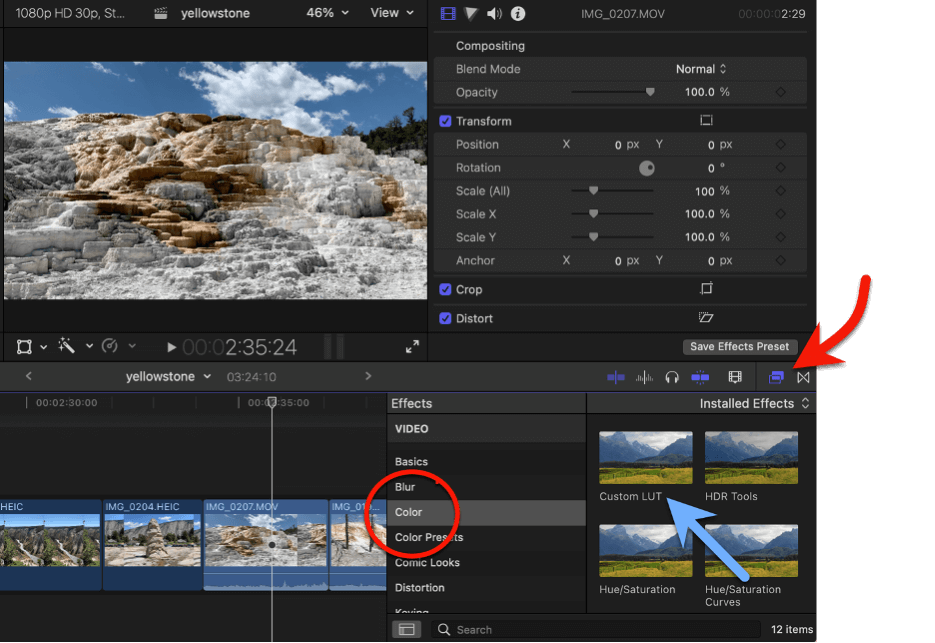
第3步。 选择 颜色 在 影响 类别(在上面的截图中的红圈内)。
第4步。 点击 "自定义LUT "效果(上面截图中的蓝色箭头),并将其拖到你想应用LUT的片段上。
前面的步骤让Final Cut Pro知道你想对选定的片段应用LUT。 现在,我们将选择哪个LUT,最后,对LUT的外观进行任何调整。
第5步。 确保你想应用LUT的片段仍然在你的时间线中被选中,并将你的注意力转移到 检查员 。(如果没有打开,请按下 检查员 下面截图中红色箭头所示的切换按钮)。
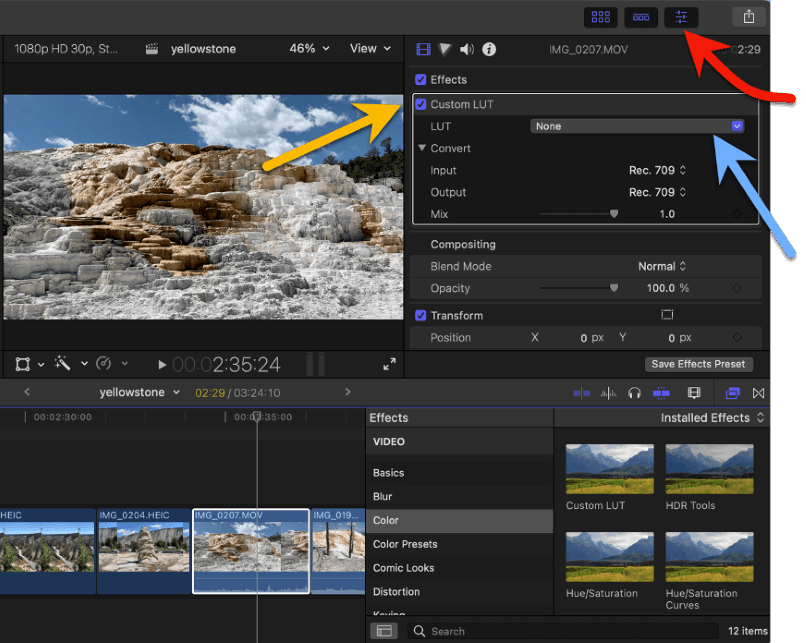
第6步。 你应该看到 "自定义LUT"。 效果 下一行允许你通过点击下拉菜单来选择你的LUT(如上图中的蓝色箭头所示)。
第7步。 您的可用列表 L UTs不会像下面的截图那样,因为我们会安装不同的LUTs,但在我的例子中,我选择了一个名为 "35个免费LUTs "的LUTs文件夹(从本节开头的链接中下载)。
然而,你应该可以选择最近使用的LUT或导入一个LUT(截图中的绿色箭头所示)。
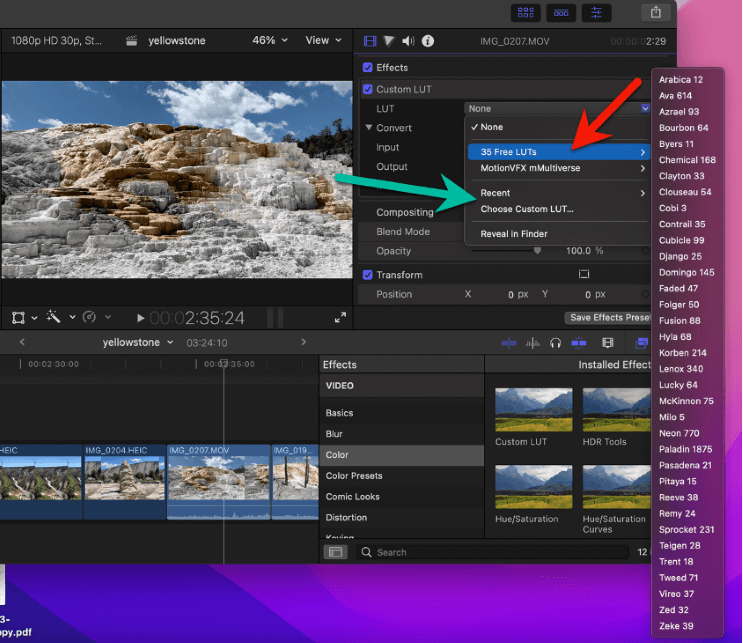
第8步。 点击 "选择自定义LUT"(在上面的截图中靠近绿色箭头)。 A 搜索器 窗口将打开,允许你在你存储LUT文件的地方打开它。
第9步。 点击你想导入的文件并点击 "打开"。
请注意,你可以导入以.cube或.mga为扩展名的LUT文件,并可以选择多个文件。 而且,你可以直接选择一个LUT文件的文件夹,Final Cut Pro会将它们作为一个文件夹全部导入,就像我上面的 "35个免费LUT "例子一样。
而且......你成功了!
如果你只选择了一个LUT,它将自动应用于你的剪辑。 如果你选择了多个文件或一个LUT文件夹,你将需要再次点击LUT下拉菜单来选择你要应用的LUT ( 第6步 ).
但你通过上述步骤添加的LUT现在已经安装好了。 你可以将它们应用到任何未来的剪辑或项目中,只需按照上述步骤1-7,而不是点击 "选择自定义LUT" ( 第8步 ),你可以直接点击LUT,或你想要的LUT文件夹。
最后一件事。 LUTs只有一个设置,那就是它们的 混合 该设置可在 检查员 .
当你点击一个有LUT的素材时,打开检查器的内容应该类似于下面的截图(显然,选择的LUT会与我的不同)。
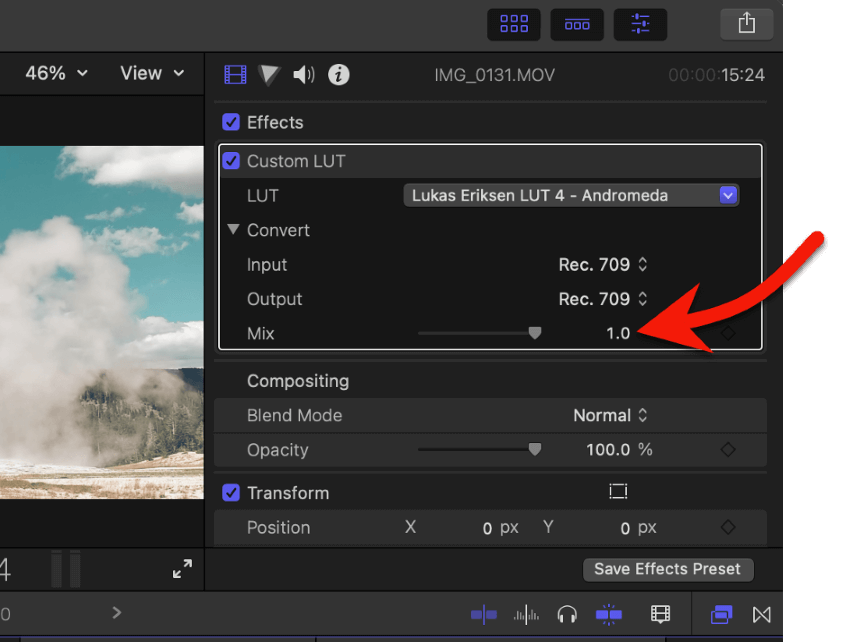
在 "转换 "下的两个选项 - 输入 和 输出 虽然改变它们会改变你的图像的外观,但看起来有点随机,可能不会有很大帮助。 它们有一个(高度技术性的)目的,但对于你将下载和导入的大多数LUT来说,这些设置将是不相关的。
然而,在 混合 它是一个简单的滑块设置,将在0到1的范围内应用你的LUT。 因此,如果你喜欢LUT的外观,但希望它不那么强烈,滑动那个 混合 下来一点。
注意:一些第三方LUT可能提供额外的设置,可以在 "LUT "中进行调整。 检查员 他们可能会清楚地说明这一点,并告诉你设置的作用。
最后看看
LUTs,就像iPhone滤镜一样,可以为你的电影风格化打开全新的世界。
现在你知道了如何导入它们,使用它们的科学性就结束了。 从这里开始,你就可以玩转不同的LUT,找到你喜欢的东西,看看什么能让你兴奋。
同时,请让我们知道,如果你觉得这篇文章有帮助,或认为它可以更加 时尚 ...如果你确实有一些喜欢的 免费的 LUTs ,请分享链接! 谢谢你。

